نام شرکت HP همواره به عنوان یکی از شرکت های بزرگ تولید کننده سرور و تجهزیات ذخیره سازی در دنیا مطرح بوده و به تبع اون در کشور ما نیز بخش اعظمی از زیرساخت سروری و ذخیره سازی سازمان ها شرکت ها و حتی دیتا سنترها را محصولات شرکت HP به خود اختصاص داده است . اگر شما جزء اون دسته از مدیران شبکه باشید که همیشه سعی دارند حداکثربهروری را از تجهیزات و امکانات اون داشتهخ باشند حتما با نرم افزار HPE Smart Storage Administrator یا HPE SSA کار کردید؛ البته برای عزیزانی که ممکن تا به حال این نرم افزار آشنایی نداشته باشند عرض میکنم که به کمک این نرم افزار می توان وضعیت Raid Controller و Logical Drive ها و همچنین دیسکها در سیتم عالمل ویندوز نصب شده برروی سرور HP مشاهده کرد و یا تغییراتی در Raid این Logical Drive ایجاد نمود و یکسری امکانات کاربردی که با نصب اون براحتی باهاش آشنا خواهید شد .
اما چالش اصلی از زمانی شروع شد که بستر مجازی سازی به صورت فراگیر همه زیرساخت های شبکه را متحول کرد و با توجه به اینکه این نرم افزار با ارتباط مستقیم با Raid Controller این فرایندها را کنترل و نمایش می داد ؛ درواقع نصب این نرم افزار در سیستم عامل های مجازی کار بی فایده ای بود.
البته شرکت HP با ایجاد تغییرات شگرفی در بسته نرم افزاری ILO و Bios سرور های خود تا حدودی این ضعف را جبران نمود ولی باز هم برای دسترسی به GUI خوب بایستی سرور را ریست کرده و از طریق منو های موجود وارد این نرم افزار که به صورت پیش فرض از ILO v4 بر روی سرور ها در دسترس هست وارد شوید.
در این مطلب قصد داریم تا شما را با بسته نرم افزاری HPE Smart Storage Administrator (HPE SSA) CLI for VMware آشنا کنم که تقریبا 90 درصد فرایند های موجود در نرم افزار ویندوزی را پوشش می دهد با این تفاوت که شما باید از طریق دستورات CLI با آن کار کنید .
شما با دانلود بسته مخصوص Hypervisor خود در انتهای پست و نصب آن میتوانید با دستوراتی که در زیر شرح میدهد از این نرم افزار استفاده کنید . لازم به ذکر است طبق اعلام شرکت HP چنانچه شما از نسخه ESXi for HP استفاده می کنید نیازی به نصب این بسته نیست ?!! .
پس از دانلود بسته مورد نظر و ذخیره کردن آن در Datastore سرور از طریق این دستور در محیط Shell بسته را Install نمایید .
~# esxcli software vib install -v <path><filename.vib>
فرایند نصب دقیقا همانند نصب بستهای بروز رسانی ESXi که قبلا در این پست توضیح داده شده است ، می باشد. دقت داشته باشید که در صورت نصب کامل این بسته باید این پیغام را The Update Completed Successfully دریافت نمایید در ضمن فرایند نصب نیاز به Restart هاست دارد.
پس از Reset هاست مجددبه محیط Shell وارد شده برا اطمینان از نصب Package این دستور را وارد نمایید (حروف بزرگ و کوچک مهم است )
~# esxcli software vib list | grep HPE
برای شروع کار با این نرم افزار تحت CLI ابتدا باید وارد مسیر زیرشوید
./opt/smartstorageadmin/ssacli/bin/ssacli
و با توجه به نیازتون هر یک از دستورات زیر را اجرا نمایید .
Show configuration
ESXi 5.5 -> /opt/hp/hpssacli/bin/hpssacli ctrl all show config
ESXi 6.5 -> /opt/smartstorageadmin/ssacli/bin/ssacli ctrl all show config
Controller status
ESXi 5.5 -> /opt/hp/hpssacli/bin/hpssacli ctrl all show status
ESXi 6.5 -> /opt/smartstorageadmin/ssacli/bin/ssacli ctrl all show status
Show detailed controller information for all controllers
ESXi 5.5 -> /opt/hp/hpssacli/bin/hpssacli ctrl all show detail
ESXi 6.5 -> /opt/smartstorageadmin/ssacli/bin/ssacli ctrl all show detail
Show detailed controller information for controller in slot 0
ESXi 5.5 -> /opt/hp/hpssacli/bin/hpssacli ctrl slot=0 show detail
ESXi 6.5 -> /opt/smartstorageadmin/ssacli/bin/ssacli ctrl slot=0 show detail
Rescan for New Devices
ESXi 5.5 -> /opt/hp/hpssacli/bin/hpssacli rescan
ESXi 6.5 -> /opt/smartstorageadmin/ssacli/bin/ssacli rescan
Physical disk status
ESXi 5.5 -> /opt/hp/hpssacli/bin/hpssacli ctrl slot=0 pd all show status
ESXi 6.5 -> /opt/smartstorageadmin/ssacli/bin/ssacli ctrl slot=0 pd all show status
Show detailed physical disk information
ESXi 5.5 -> /opt/hp/hpssacli/bin/hpssacli ctrl slot=0 pd all show detail
ESXi 6.5 -> /opt/smartstorageadmin/ssacli/bin/ssacli ctrl slot=0 pd all show detail
Logical disk status
ESXi 5.5 -> /opt/hp/hpssacli/bin/hpssacli ctrl slot=0 ld all show status
ESXi 6.5 -> /opt/smartstorageadmin/ssacli/bin/ssacli ctrl slot=0 ld all show status
View Detailed Logical Drive Status
ESXi 5.5 -> /opt/hp/hpssacli/bin/hpssacli ctrl slot=0 ld 2 show
ESXi 6.5 -> /opt/smartstorageadmin/ssacli/bin/ssacli ctrl slot=0 ld 2 show
Create New RAID 0 Logical Drive
ESXi 5.5 -> /opt/hp/hpssacli/bin/hpssacli ctrl slot=0 create type=ld drives=1I:1:2 raid=0
ESXi 6.5 -> /opt/smartstorageadmin/ssacli/bin/ssacli ctrl slot=0 create type=ld drives=1I:1:2 raid=0
Create New RAID 1 Logical Drive
ESXi 5.5 -> /opt/hp/hpssacli/bin/hpssacli ctrl slot=0 create type=ld drives=1I:1:1,1I:1:2 raid=1
ESXi 6.5 -> /opt/smartstorageadmin/ssacli/bin/ssacli ctrl slot=0 create type=ld drives=1I:1:1,1I:1:2 raid=1
Create New RAID 5 Logical Drive
ESXi 5.5 -> /opt/hp/hpssacli/bin/hpssacli ctrl slot=0 create type=ld drives=1I:1:1,1I:1:2,2I:1:6,2I:1:7,2I:1:8 raid=5
ESXi 6.5 -> /opt/smartstorageadmin/ssacli/bin/ssacli ctrl slot=0 create type=ld drives=1I:1:1,1I:1:2,2I:1:6,2I:1:7,2I:1:8 raid=5
Delete Logical Drive
ESXi 5.5 -> /opt/hp/hpssacli/bin/hpssacli ctrl slot=0 ld 2 delete
ESXi 6.5 -> /opt/smartstorageadmin/ssacli/bin/ssacli ctrl slot=0 ld 2 delete
Add New Physical Drive to Logical Volume
ESXi 5.5 -> /opt/hp/hpssacli/bin/hpssacli ctrl slot=0 ld 2 add drives=2I:1:6,2I:1:7
ESXi 6.5 -> /opt/smartstorageadmin/ssacli/bin/ssacli ctrl slot=0 ld 2 add drives=2I:1:6,2I:1:7
Add Spare Disks
ESXi 5.5 -> /opt/hp/hpssacli/bin/hpssacli ctrl slot=0 array all add spares=2I:1:6,2I:1:7
ESXi 6.5 -> /opt/smartstorageadmin/ssacli/bin/ssacli ctrl slot=0 array all add spares=2I:1:6,2I:1:7
Enable Drive Write Cache
ESXi 5.5 -> /opt/hp/hpssacli/bin/hpssacli ctrl slot=0 modify dwc=enable
ESXi 6.5 -> /opt/smartstorageadmin/ssacli/bin/ssacli ctrl slot=0 modify dwc=enable
Disable Drive Write Cache
ESXi 5.5 -> /opt/hp/hpssacli/bin/hpssacli ctrl slot=0 modify dwc=disable
ESXi 6.5 -> /opt/smartstorageadmin/ssacli/bin/ssacli ctrl slot=0 modify dwc=disable
Erase Physical Drive
ESXi 5.5 -> /opt/hp/hpssacli/bin/hpssacli ctrl slot=0 pd 2I:1:6 modify erase
ESXi 6.5 -> /opt/smartstorageadmin/ssacli/bin/ssacli ctrl slot=0 pd 2I:1:6 modify erase
Turn on Blink Physical Disk LED
ESXi 5.5 -> /opt/hp/hpssacli/bin/hpssacli ctrl slot=0 ld 2 modify led=on
ESXi 6.5 -> /opt/smartstorageadmin/ssacli/bin/ssacli ctrl slot=0 ld 2 modify led=on
Turn off Blink Physical Disk LED
ESXi 5.5 -> /opt/hp/hpssacli/bin/hpssacli ctrl slot=0 ld 2 modify led=off
ESXi 6.5 -> /opt/smartstorageadmin/ssacli/bin/ssacli ctrl slot=0 ld 2 modify led=off
Modify smart array cache read and write ratio (cacheratio=readratio/writeratio)
ESXi 5.5 -> /opt/hp/hpssacli/bin/hpssacli ctrl slot=0 modify cacheratio=100/0
ESXi 6.5 -> /opt/smartstorageadmin/ssacli/bin/ssacli ctrl slot=0 modify cacheratio=100/0
Enable smart array write cache when no battery is present (No-Battery Write Cache option)
ESXi 5.5 -> /opt/hp/hpssacli/bin/hpssacli ctrl slot=0 modify nbwc=enable
ESXi 6.5 -> /opt/smartstorageadmin/ssacli/bin/ssacli ctrl slot=0 modify nbwc=enable
Disable smart array cache for certain Logical Volume
ESXi 5.5 -> /opt/hp/hpssacli/bin/hpssacli ctrl slot=0 logicaldrive 1 modify arrayaccelerator=disable
ESXi 6.5 -> /opt/smartstorageadmin/ssacli/bin/ssacli ctrl slot=0 logicaldrive 1 modify arrayaccelerator=disable
Enable smart array cache for certain Logical Volume
ESXi 5.5 -> /opt/hp/hpssacli/bin/hpssacli ctrl slot=0 logicaldrive 1 modify arrayaccelerator=enable
ESXi 6.5 -> /opt/smartstorageadmin/ssacli/bin/ssacli ctrl slot=0 logicaldrive 1 modify arrayaccelerator=enable
Enable SSD Smart Path
ESXi 5.5 -> /opt/hp/hpssacli/bin/hpssacli ctrl slot=0 array a modify ssdsmartpath=enable
ESXi 6.5 -> /opt/smartstorageadmin/ssacli/bin/ssacli ctrl slot=0 array a modify ssdsmartpath=enable
Disable SSD Smart Path
ESXi 5.5 -> /opt/hp/hpssacli/bin/hpssacli ctrl slot=0 array a modify ssdsmartpath=disable
ESXi 6.5 -> /opt/smartstorageadmin/ssacli/bin/ssacli ctrl slot=0 array a modify ssdsmartpath=disable
HPE Smart Storage Administrator CLI for VMware vSphere 6.5
HPE Smart Storage Administrator (HPE SSA) CLI for VMware 6.0
HP Smart Storage Administrator Diagnostic Utility (HP SSADU) CLI for Windows 64-bit





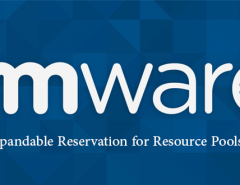

پاسخ دهید